Cómo Cambiar la Fecha en Diferentes Dispositivos
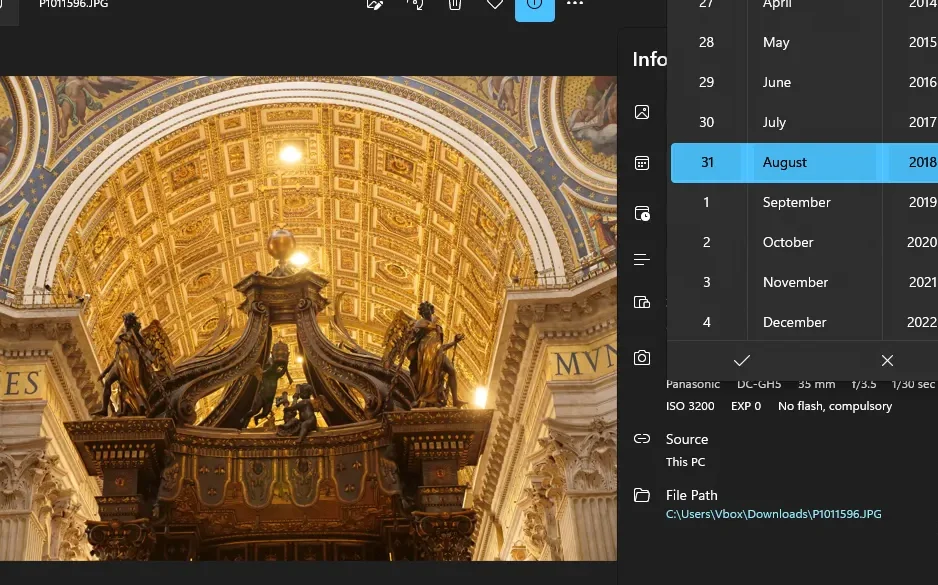
Cambiar la fecha en dispositivos electrónicos es una tarea común que puede resultar confusa para algunos usuarios. En este artículo, exploraremos cómo modificar la fecha en diferentes dispositivos, desde teléfonos móviles hasta ordenadores y relojes inteligentes. Aprender a ajustar la fecha en tus dispositivos te permitirá mantener la información actualizada y evitar posibles confusiones. ¡Sigue leyendo para descubrir cómo hacerlo de forma sencilla y rápida!
Cómo modificar la fecha de un dispositivo
Modificar la fecha de un dispositivo es una tarea común que puede ser necesaria por diversas razones, como corregir la hora, ajustar el huso horario o solucionar problemas de sincronización. A continuación, se presentan los pasos generales para modificar la fecha en diferentes tipos de dispositivos:
Ordenador (Windows)
- En la barra de tareas, haz clic en la hora y fecha.
- Selecciona «Ajustar fecha/hora».
- Activa la opción «Establecer automáticamente la fecha y la hora» si deseas que se sincronice automáticamente.
- Para ajustes manuales, desactiva la opción anterior y haz los cambios necesarios.
Ordenador (Mac)
- En la esquina superior derecha, haz clic en la hora.
- Selecciona «Preferencias del sistema».
- Accede a «Fecha y hora» y desbloquea los ajustes para hacer cambios.
- Modifica la fecha y hora según tus necesidades.
Dispositivos móviles (Android)
- Ve a «Ajustes» y selecciona «Sistema» o «General Management».
- Busca la opción «Fecha y hora».
- Desactiva la opción de fecha y hora automáticas y establece los valores manualmente.
Dispositivos móviles (iOS)
- Ve a «Ajustes» y selecciona «General».
- Busca «Fecha y hora» y desactiva «Automático».
- Ajusta la fecha y hora según tus preferencias.
Es importante recordar que modificar la fecha y hora de un dispositivo puede afectar el funcionamiento de ciertas aplicaciones y servicios que dependen de esta información. Por lo tanto, es recomendable realizar cambios con precaución y considerar las implicaciones que puedan surgir en el uso cotidiano del dispositivo.
Configuración de la fecha: Guía para realizar cambios.
La **configuración de la fecha** en dispositivos electrónicos es un proceso fundamental para asegurar que la información temporal sea correcta y precisa. Realizar cambios en la fecha y hora de un dispositivo puede ser necesario al viajar a diferentes zonas horarias, al ajustarse al horario de verano u otoño, o simplemente para corregir errores.
A continuación, se ofrece una **guía general** para realizar cambios en la configuración de la fecha en dispositivos electrónicos:
1. **Seleccionar la opción de ajustes**: El primer paso consiste en acceder a la configuración del dispositivo. Esto suele encontrarse en el menú principal o en la barra de herramientas, dependiendo del sistema operativo del dispositivo.
2. **Buscar la sección de fecha y hora**: Una vez en la configuración, se debe localizar la sección específica donde se pueden realizar ajustes en la fecha y hora. En algunos dispositivos, esta sección puede estar agrupada junto a otras configuraciones de sistema.
3. **Modificar la fecha y hora**: Dentro de la sección de fecha y hora, se podrá modificar tanto la fecha como la hora. Es importante prestar atención a si el dispositivo está configurado en formato de 12 o 24 horas, así como seleccionar la zona horaria correcta.
4. **Activar la sincronización automática**: Muchos dispositivos ofrecen la opción de sincronizar la fecha y hora de forma automática a través de la red móvil o Wi-Fi. Esta función puede ser útil para mantener siempre la hora actualizada.
5. **Guardar los cambios**: Una vez realizados los ajustes necesarios, se debe guardar la nueva configuración para que los cambios surtan efecto. Algunos dispositivos requieren reiniciar para aplicar los cambios de forma completa.
6. **Verificar la configuración**: Es recomendable verificar que la nueva configuración de fecha y hora se haya aplicado correctamente, especialmente si se realizan cambios importantes.
Cómo modificar la fecha y hora en Family Link
Family Link es una herramienta desarrollada por Google que permite a los padres gestionar y supervisar el uso de dispositivos móviles por parte de sus hijos. Sin embargo, en ocasiones es necesario modificar la fecha y hora en Family Link para garantizar un correcto funcionamiento y sincronización de la información. A continuación, se detalla el proceso para llevar a cabo esta modificación:
Modificación de la fecha y hora en Family Link:
1. **Acceder a la aplicación Family Link**: Para modificar la fecha y hora en Family Link, es necesario abrir la aplicación en el dispositivo desde el cual se gestiona la cuenta de supervisión.
2. **Seleccionar el perfil del niño**: Una vez dentro de la aplicación, se debe seleccionar el perfil del niño para el cual se desea modificar la fecha y hora.
3. **Acceder a la configuración de la cuenta**: Dentro del perfil del niño, se debe buscar la opción de configuración de la cuenta, la cual suele estar representada por un icono de engranaje o ajustes.
4. **Modificar la fecha y hora**: Dentro de la configuración de la cuenta, se encontrará la opción para modificar la fecha y hora del dispositivo. Dependiendo del sistema operativo del dispositivo, esta opción puede variar en su ubicación exacta.
5. **Sincronización automática**: Es recomendable activar la opción de sincronización automática de la fecha y hora para que el dispositivo se actualice de forma automática según la zona horaria en la que se encuentre.
Para cambiar la fecha en diferentes dispositivos, es importante seguir los pasos específicos para cada tipo de dispositivo, ya sea un ordenador, un teléfono móvil o una tablet. Al modificar la fecha, es fundamental tener en cuenta la configuración de la zona horaria para asegurarse de que la hora y la fecha sean precisas. Al seguir las instrucciones adecuadas para cada dispositivo, los usuarios podrán ajustar la fecha de manera sencilla y eficaz, garantizando un funcionamiento óptimo y actualizado. ¡No esperes más y comienza a disfrutar de la comodidad de tener la fecha correcta en todos tus dispositivos!




